問い合わせをコールとして記録する
[ケースメイン] 画面で、問い合わせ内容をコールとして記録します。応対内容を記録できる以外にも、お問い合わせ対象のカテゴリや製品を設定したり、コールにファイルを添付するなどができます。
[ケースメイン] 画面でできること
[ケースメイン] 画面は、顧客からの問い合わせ ( = "コール" ) を入力・参照するための画面です。1 件のコールは、[ケースメイン] 画面の [コール詳細] タブで表示されます。
[ケースメイン] 画面では、ケース内の他のコールを、[ケースメイン] 画面内の別の [コール詳細] タブで開くことができます。
[ケースメイン] 画面構成
[コール詳細] タブ
FastHelp5 では、顧客からの問い合わせを "コール" と呼びます。1 件の問い合わせ内容と回答、関連する情報をまとめて 1 件の "コール" として登録します。
問い合わせ入力 エリア
[基本情報] グループ
コールの基本情報グループです。 [コール番号] [担当者] [ステータス] などの基本情報が表示されます。
[応対情報] グループ
問い合わせ内容と回答を入力するエリアです。
[担当社員] グループ
問い合わせ元の施設を担当する [社員] の一覧を表示します。社員名、部署名、上司名 などが表示されます。
また、選択した社員に、問い合わせ内容を "MR転送" することができます。
[対象施設] グループ
今回の問い合わせの、本来の問い合わせ元施設 および 顧客 を選択します。
たとえば、MR が医師の代理で問い合わせした場合などに、問い合わせ元の MR をコールの顧客とし、本来の問い合わせ元である医師を [対象施設] で選択することで、双方を管理できます。
[関連施設] グループ
今回の問い合わせに関連する施設 および 顧客 を選択します。
たとえば、MR が医師の代理で問い合わせした場合で、卸にも連係が必要な場合などに、問い合わせ元の MR をコールの顧客、本来の問い合わせ元である医師を [対象施設] 、卸を [関連施設] で選択し、管理できます。
[コールオプション] グループ
現在の業務グループに設定されているコールオプション項目が表示されます。
顧客情報 / ログ / コメント エリア
[顧客/履歴] タブ
この コールの問い合わせ元顧客や施設の情報および 過去の問い合わせ履歴が表示されます。
[ログ / コメント] タブ
このコールの操作ログが時系列で表示されます。また担当者が、コールについてのコメントを入力 / 参照することができます。
[ケースツリー] エリア
ケース内の各コールを、時系列で表示します。クリックして [コール情報] エリアで内容を参照できます。また、コールを開き、現在の [ケースメイン] 画面の新しいタブで表示できます。
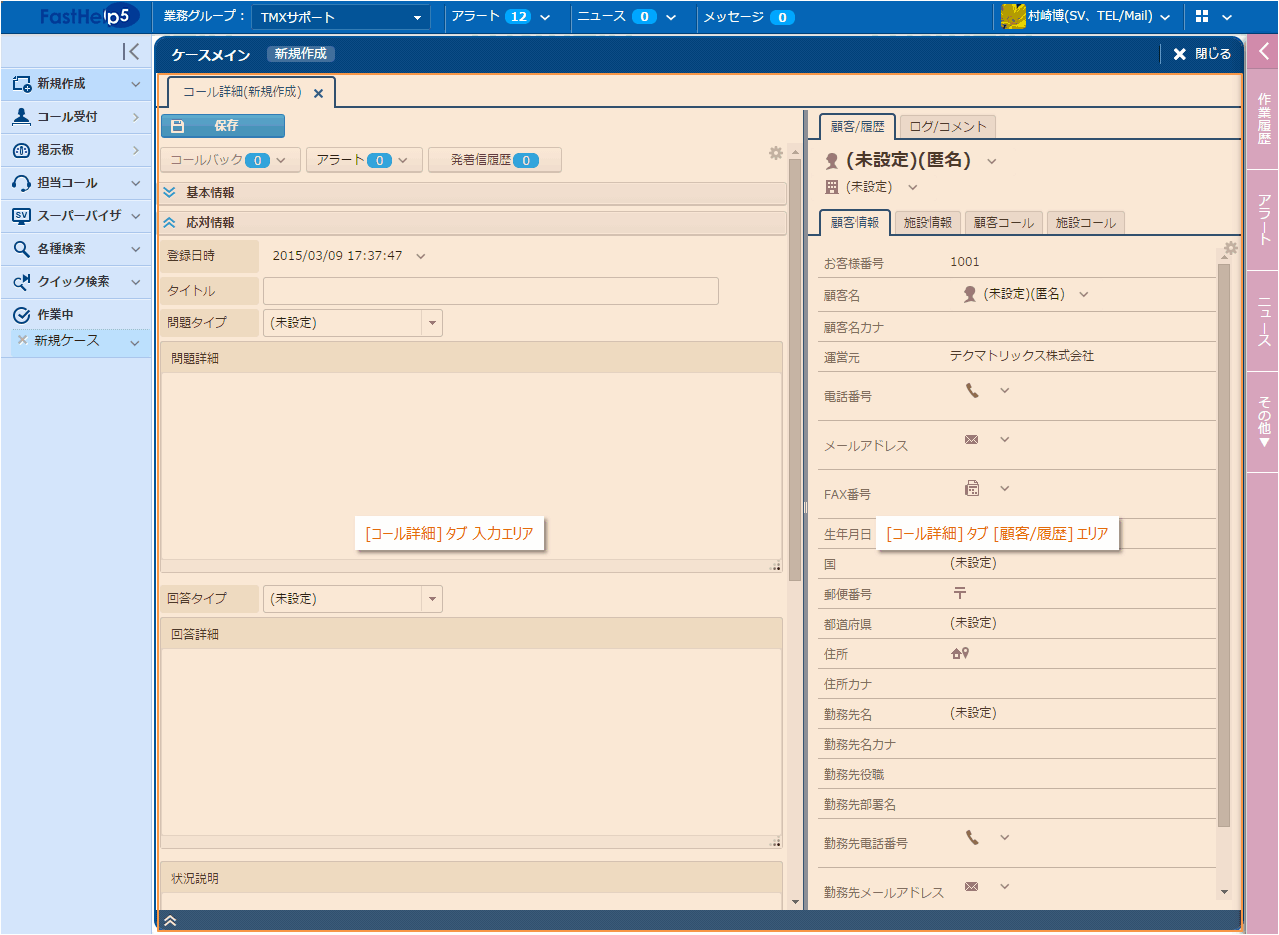
応対内容を入力する
顧客からの問い合わせ内容を、 [ケースメイン] 画面 [コール詳細] タブに入力します。
顧客のご申告内容を [問題詳細] に、担当者からの回答内容を [回答詳細] 項目に入力します。
必要に応じて、その他の項目を設定します。
- 画面仕様詳細
- [コール詳細] タブの各項目については、以下を参照してください。
- 「コール管理 - ケースメイン - 項目一覧」
[NGワード] ダイアログが表示された時の対応
コール保存時に [NGワード] ダイアログが表示されることがあります。これは、管理者がコール内での使用を制限するために登録した文字列 (NGワード) が、保存しようとしているコールに含まれていることを意味します。ダイアログの指示にしたがい、文字列を修正、または確認の上コールを保存してください。
[NGワード] ダイアログでは、NGワードは、(保存不可の場合) 赤字、または (警告の場合) 黄字で表示されます。
"NGワード" に関して、"OKワード" (NGワードの代わりに使用するべき文字列)、"備考" も確認することができます。ダイアログ内の赤字、黄字にマウスカーソルを合わせると OKワードと備考が表示されます。
次に、[NGワード] ダイアログの表示例を載せます。
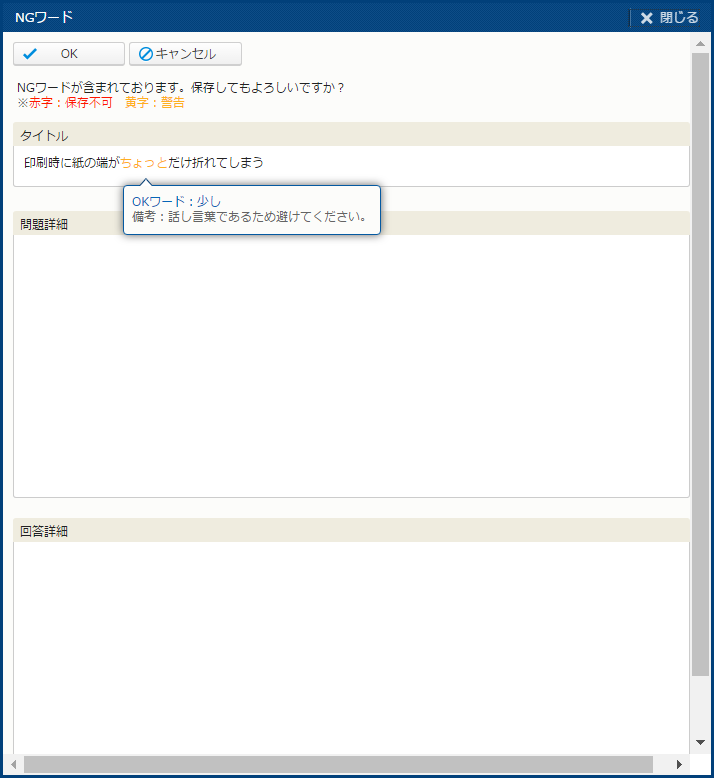
- ポイント
-
- 管理者が、OKワードと備考を設定していない場合は、マウスカーソルを NGワードに合わせても、情報は表示されません。
回答日時を設定する
顧客への回答が完了したら、 [ケースメイン] 画面 - [コール詳細] タブ で [回答日時] を指定してください。[回答日時] バリューボタンをクリックし、[編集] を選択すると、回答日時が設定できます。
[回答日時] が設定されると、このコールが最初に登録された [登録日時] から [回答日時] までの経過時間が、[回答所要時間] に表示されます。
- ポイント
-
- [回答日時] は、クローズ処理時に [クローズ処理] サブウィンドウで指定することもできます。
- FH利用ガイド
- クローズの操作手順については、以下を参照してください。
- 「コールの操作こんな時は - コールをクローズする」
- [回答所要時間] / [クローズ所要時間] には、そのコールの [登録日時] から [回答日時] / [クローズ日時] までの経過時間が表示されます。管理者が「稼働日カレンダ」を設定している場合には、休日や時間外の時間を差し引いた、稼働日内での経過時間が表示されます。
- [回答日時] は、クローズ処理時に [クローズ処理] サブウィンドウで指定することもできます。
回答支援機能を利用して入力する
[問題詳細] または [回答詳細] を入力する時に、 [FAQ] / [テンプレート] / [類似コール] を利用して入力することができます。
選択した [FAQ] / [テンプレート] / [類似コール] より、 [タイトル] [内容] など転記したい内容を選択して、作業中の [コール] に転記することができます。
FAQ
頻繁に尋ねられる質問と、それに対する回答をまとめたものです。
テンプレート
頻繁に用いられる問題および回答の雛形です。
類似コール
過去の問い合わせ履歴より、現在の問い合わせに類似するコールを検索します。
FastAnswer2 のナレッジ
FastAnswer2 のナレッジをコールに転記することができます。
- メニュー別機能
- FAQ / テンプレートの設定手順については、以下を参照してください。
- 「コール管理 - ケースメイン - [FAQ] [テンプレート] を利用する」
- メニュー別機能
- ナレッジの転記手順については、以下を参照してください。
- 「コール管理 - ケースメイン - FastAnswer2 ナレッジをコールに転記する」
- ポイント
-
- 転記は、その時点で一番上に表示されているコール (アクティブなコール) に対して実行されます。
- [コール詳細] タブ [基本情報] エリアの [ナレッジ情報] から、現在の問い合わせに関連する [FAQ] / [テンプレート] を素早く表示することができます。
[ナレッジ情報] には、現在のコールに設定した [カテゴリ] [製品] に関連する [FAQ] / [テンプレート] の件数とリンクが表示されます。クリックすると、該当する [FAQ] / [テンプレート] が、[ワークパッド] の [FAQ] / [テンプレート] 画面に表示されます。 - [ワークパッド] の [FAQ] / [テンプレート] / [類似コール] 画面から、転記したい内容を細かく選択して、コールに転記することができます。
- FastAnswer2 のナレッジから情報を転記するには、管理者の設定が必要です。
- 運用ガイド
- FastAnswer2 ナレッジの転記設定手順については、以下を参照してください。
- 「サイト設定 - [ナレッジ分類] を設定する - [転記項目] を設定する」
カテゴリを設定する
[コール] を分類する [カテゴリ] を設定します。 [カテゴリ] ごとに検索や集計を行うことが可能になります。
[カテゴリ] は最大 3 階層の指定ができます。また、1 つの [コール] に複数の [カテゴリ] を設定することができます。
- メニュー別機能
- カテゴリの設定手順については、以下を参照してください。
- 「コール管理 - ケースメイン - カテゴリを設定する」
製品を設定する
[製品] は問い合わせ対応の対象となる製品/サービスです。
[製品] は最大 2 階層の指定ができます。また、1 つの [コール] に複数の [製品] を設定することができます。
- メニュー別機能
- 製品の設定手順については、以下を参照してください。
- 「コール管理 - ケースメイン - 製品を設定する」
担当社員を設定する
[担当社員] グループには、問い合わせ元の施設を担当する MR の情報が表示されます。コールの施設が特定された時、ケースメイン上に自動で表示されます。また、[追加] [削除] をクリックして、担当社員を変更することができます。
[担当社員] の一覧から選択した社員に対して、[MR転送] メールを送信できます。
- 画面仕様詳細
- [担当社員] グループの各項目については、以下を参照してください。
- 「コール管理 - ケースメイン - 項目一覧」
対象施設を設定する
[対象施設] グループには、初期状態では、問い合わせ元の施設が自動で設定されます。問い合わせ者と、本来の問い合わせ者が異なる場合などに、担当者が手動で、変更することができます。
[対象施設] グループの担当社員一覧から選択した社員に対して、[MR転送] メールを送信できます。
- 画面仕様詳細
- [対象施設] グループの各項目については、以下を参照してください。
- 「コール管理 - ケースメイン - 項目一覧」
関連施設を設定する
[関連施設] グループには、問い合わせに関連する施設の情報を登録します。
[関連施設] グループの担当社員一覧から選択した社員に対して、[MR転送] メールを送信できます。
- 画面仕様詳細
- [関連施設] グループの各項目については、以下を参照してください。
- 「コール管理 - ケースメイン - 項目一覧」
ファイルを添付する
コールに、Microsoft Excel や Word などのファイルを添付し、管理することができます。 このやり方は次の二つがあります。
- [コール詳細] タブ - 入力エリアの [添付ファイル] 項目で、 [アップロード] をクリックして、添付したいファイルの場所を指定する。
- 対象ファイルを [添付ファイル] 項目にドロップして、アップロードすることも可能。正しい位置にドラッグすると "ファイルをドロップできます。" というメッセージが表示される。このメッセージが表示されたら、マウスから手を放す。
- ポイント
-
- 同時に複数のファイルをアップロードすることができます。
同時にアップロードできる最大ファイル数は、システム環境変数 ATTACH_MAX_FILE_COUNT の値に依存します。 - アップロードの進み具合を示すプログレスバーが表示されます。
- アップロード中にプログレスバー横のxをクリックすると、アップロードを中止することができます。
- 同時に複数のファイルをアップロードすることができます。
- 各種仕様詳細
- システム環境変数 ATTACH_MAX_FILE_COUNT の仕様については、以下を参照してください。
- 「初期データ - システム環境変数 - 共通」
受付窓口名を設定する
問い合わせを受けた電話番号を、[受付窓口名] [受付電話番号] に設定します。 記録しておくと、受け付けた電話番号ごとの集計を取る場合に便利です。
- ポイント
-
- 登録済みの受付電話番号一覧から検索して設定します。手動で入力することもできます。
- CTIと連係している場合は、自動で設定されます。
複数のコールを関連付ける
FastHelp5では、あるコールに対して他のコールを関連付け、1 つの "ケース" として管理することができます。
お問い合わせ発生元のコールを "親コール"、後から作成して親コールに関連付けたコールを "子コール" と呼びます。
1 件の "親コール" に対して、複数の "子コール" を作成することができます。また、"子コール" に対してさらに "孫コール" を作成し、関連付けることもできます。
顧客から、以前の問い合わせに関連して再度問い合わせが来た場合や、問い合わせ対応を他部署にエスカレーションするコールを作成した場合などに、[ケースメイン] 画面 [ケースツリー] から該当コールを [ケースメイン] 画面内で開くことができるので、タブを切り替えて各コールを素早く確認しながら対応することができます。
コールの関連付けは、次の方法で設定できます。
- 子コール作成による自動設定
- メニュー別機能
- 子コール作成の手順については、以下を参照してください。
- 「コール管理 - ケースメイン - [子コール] を作成する」
- 手動設定
- メニュー別機能
- 親コールの設定手順については、以下を参照してください。
- 「コール管理 - ケースメイン - 親コールを設定する」
- ポイント
-
- コールは、[コール番号][親コール番号][ケース番号] を持ちます。
コールの番号が [コール番号]、そのコールの親にあたるコールの番号が [親コール番号]、そのコールを含む一連の関連コールのうちお問い合わせ発生元のコールの番号が [ケース番号]として設定されます。
たとえば、親 - 子 - 孫 の関係で関連付けられたコールが 3 件あり、お問い合わせ発生元のコール(親コール)の番号が "100"、次に登録したコール(子コール)の番号が"200"、最後に登録したコール(孫コール)の番号が "300" である場合は、以下のように表示されます。
親コール:コール番号100 / 親コール番号100 / ケースメイン番号100
子コール:コール番号200 / 親コール番号100 / ケースメイン番号100
孫コール:コール番号300 / 親コール番号200 / ケースメイン番号100
- コールは、[コール番号][親コール番号][ケース番号] を持ちます。
顧客情報を設定する
[ケースメイン] 画面で、問い合わせ元顧客 および 施設の選択や変更ができます。
(コール受付時に問い合わせ元の顧客を選択しなくても、 [ケースメイン] 画面を開いた後にいつでも選択・変更が行えます。)
顧客を新規作成して設定する
[顧客/履歴] タブの 現在の顧客名 をクリックし、[顧客新規作成] を選択して設定します。
- メニュー別機能
- 顧客新規作成の手順については、以下を参照してください。
- 「コール管理 - ケースメイン - 顧客を新規作成して選択する」
設定した顧客を編集する
[顧客/履歴] タブの 現在の顧客名 をクリックし、[編集] を選択します。
- メニュー別機能
- 顧客編集の手順については、以下を参照してください。
- 「コール管理 - ケースメイン - 特定した顧客を編集する」
顧客を検索して設定する
[顧客/履歴] タブの 現在の顧客名 をクリックし、[検索して設定] を選択します。
- メニュー別機能
- 顧客検索の手順については、以下を参照してください。
- 「コール管理 - ケースメイン - 顧客を検索して選択する」
施設情報を設定する
[ケースメイン] 画面で、問い合わせ元顧客の施設の選択や変更ができます。
(コール受付時に問い合わせ元の施設を選択しなくても、 [ケースメイン] 画面を開いた後にいつでも選択・変更が行えます。)
施設を新規作成して設定する
[顧客/履歴] タブの 現在の施設名 をクリックし、[施設新規作成] を選択して設定します。
- メニュー別機能
- 施設新規作成の手順については、以下を参照してください。
- 「コール管理 - ケースメイン - 施設を新規作成して選択する」
設定した施設を編集する
[顧客/履歴] タブの 現在の施設名 をクリックし、[編集] を選択します。
- メニュー別機能
- 施設編集の手順については、以下を参照してください。
- 「コール管理 - ケースメイン - 特定した施設を編集する」
施設を検索して設定する
[顧客/履歴] タブの 現在の施設名 をクリックし、[検索して設定] を選択します。
- メニュー別機能
- 施設検索の手順については、以下を参照してください。
- 「コール管理 - ケースメイン - 施設を検索して選択する」
応対結果を記録する
[ケースメイン] 画面では、応対結果について次の 2 つの項目を記録できます。
[顧客満足度] を記録する
今回のコール応対に関する顧客満足度を [コール詳細] タブ - [顧客満足度] グループに記録できます。
- ポイント
-
- 顧客満足度は、次の 6 段階に分かれています。該当する満足度のチェックボックスをチェックしてください。
- なし (顧客満足度を判断できない)
- 不満
- やや不満
- 普通
- やや満足
- 満足
- 各担当者が記録した顧客満足度は、[レポート管理] 画面で "C-SAT (顧客満足度) レポート" として集計することができます。
- 顧客満足度は、次の 6 段階に分かれています。該当する満足度のチェックボックスをチェックしてください。
[一次解決] を記録する
最初にアサインされた担当者 (一次受付担当者) が、他の担当者にエスカレーションすることなく応対を終えられた状況を "一次解決" と呼びます。
FastHelp5 では、他の担当者への担当者変更履歴がなく、コールバックの履歴もないコールを "一次解決された" とみなします。一次解決されたコールは、クローズ時に [ケースメイン] - [コール詳細] - [一次解決] が自動的にチェックされます。
- ポイント
-
- [一次解決] は自動的にチェックされますが、クローズ後に担当者がチェックを外すこともできます。
- [コール詳細] - [基本情報] グループ - [一次受付担当者] に、一次受付担当者の名前が表示されます。
- 各コールの一次解決は、[レポート管理] 画面で "FCR (一次解決率) レポート" として集計することができます。
庁内公開可能かどうかを記録する
コールに対して、庁内公開可能かどうかの印を付けることができます。[コール検索] では、庁内公開可能とされたコールを検索し、検索結果を Microsoft Excel 形式、または CSV 形式でダウンロードすることができます。
- FH利用ガイド
- 検索結果ダウンロードの操作手順については、以下を参照してください。
- 「コールを検索する - 検索結果のダウンロード」